Python图片处理教程:Pillow库使用详解
还在苦恼Python图片处理?这篇**Python图片处理教程**将带你玩转Pillow库,Pillow库是Python图像处理的利器,文章将从安装开始,一步步讲解如何使用Pillow进行图片加载、缩放、裁剪、旋转等基本操作。更有添加文字、水印等高级功能,结合ImageDraw和ImageFont模块,让你的图片“说话”。此外,ImageFilter模块助你轻松实现模糊、边缘检测等各种滤镜效果。无论你是新手还是有一定经验的开发者,都能通过本教程快速掌握Pillow库的核心技巧,让图片处理变得简单高效,快来学习吧!
Pillow库是Python处理图片的首选工具,其核心流程为:加载图片、操作图像、保存结果。1.安装使用pip install Pillow;2.加载图片通过Image.open();3.基本操作包括resize()缩放、crop()裁剪、rotate()旋转;4.高级功能如添加文字需结合ImageDraw和ImageFont模块;5.添加水印利用paste()方法并处理透明度;6.应用滤镜通过ImageFilter模块实现模糊、边缘检测等效果。整个流程简洁直观,适合快速上手与实际应用。
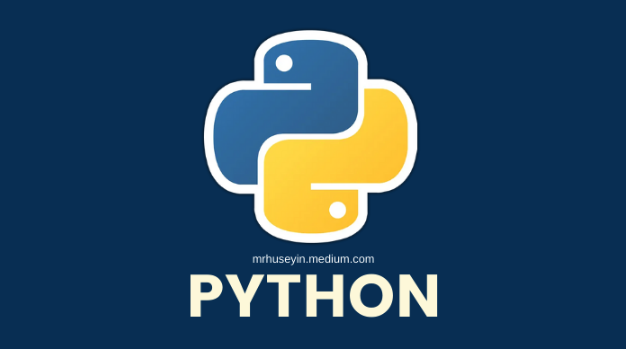
Python在处理图片方面,Pillow库无疑是首选。它继承了PIL(Python Imaging Library)的衣钵,功能强大且易于上手,几乎能满足你所有常见的图像操作需求,从简单的加载、保存,到复杂的图像处理,比如缩放、裁剪、滤镜、甚至是在图片上添加文字或图形。
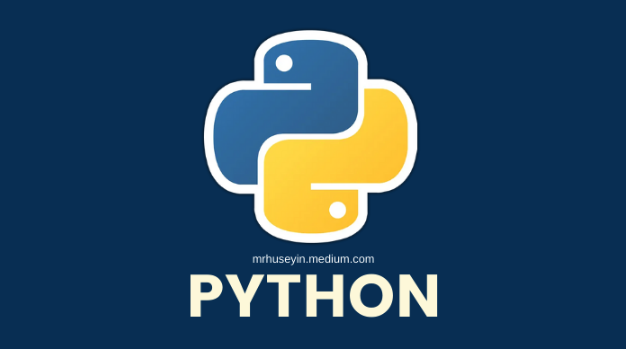
解决方案
要用Python操作图片,核心就是Pillow库。它的基本思路是:先用Image.open()加载图片,得到一个Image对象;然后对这个对象进行各种操作,如resize()改变尺寸,crop()裁剪局部,rotate()旋转,或者结合ImageDraw模块在图片上绘制内容;最后,使用image.save()将处理后的图片保存到文件。这个流程简洁明了,上手很快。
Pillow库的上手:安装与图像的加载、保存
说起用Python玩转图片,Pillow库绝对是绕不开的。我个人觉得,它之所以能成为事实上的标准,很大程度上是因为它的安装极其简单,而且基本操作逻辑非常符合直觉。
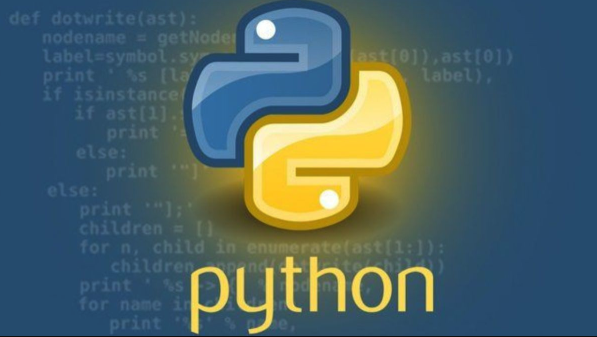
你只需要在命令行里敲下pip install Pillow,通常几秒钟就能搞定。搞定之后,就可以开始你的图像处理之旅了。
加载一张图片,就跟打开一个文件一样自然:
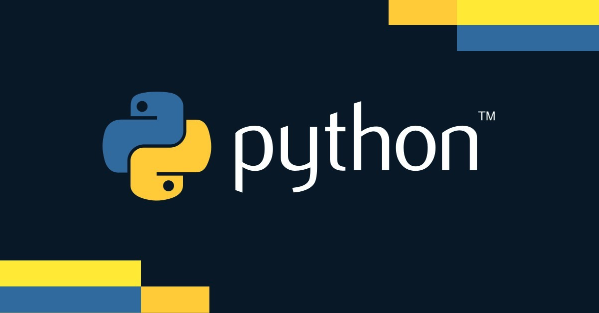
from PIL import Image
try:
img = Image.open('example.jpg') # 假设你的图片叫example.jpg,在当前目录下
print(f"图片模式: {img.mode}, 尺寸: {img.size}")
# img.show() # 这行代码会调用系统默认的图片查看器打开图片,方便快速预览
except FileNotFoundError:
print("图片文件未找到,请检查路径或文件名。")
except Exception as e:
print(f"打开图片时发生错误: {e}")这里有个小细节,img.mode告诉你图片是RGB、RGBA(带透明度)还是L(灰度图)等,img.size则返回图片的宽度和高度。了解这些,对后续的操作,比如处理透明度或者灰度转换,是很有帮助的。
保存图片同样简单:
# 将图片保存为PNG格式,Pillow会自动根据后缀名判断保存格式
img.save('new_example.png')
print("图片已保存为 new_example.png")
# 也可以明确指定格式和质量(针对JPEG等有损格式)
img.save('compressed_example.jpg', quality=85) # quality范围0-100
print("图片已保存为 compressed_example.jpg,并进行了压缩。")这里有个很棒的地方,Pillow能自动处理不同图片格式之间的转换。比如你加载了一张JPG,可以直接保存成PNG,它会帮你搞定格式转换的细节。但要注意,像JPG这样的有损压缩格式,每次保存都会有质量损失,所以如果你需要多次编辑,最好中间过程用无损格式(如PNG)保存,或者直接在内存中操作。
图像的变形记:缩放、裁剪与旋转的实用技巧
图片处理中,最常见的需求可能就是对图片进行“变形”了。Pillow在这方面做得非常出色,提供了直观的API来处理缩放、裁剪和旋转,而且还能兼顾一些细节。
缩放 (Resizing)
当我们需要调整图片大小以适应不同显示场景时,resize()方法就派上用场了。
# 将图片缩放到指定尺寸
new_width, new_height = 300, 200
resized_img = img.resize((new_width, new_height))
resized_img.save('resized_example.jpg')
print(f"图片已缩放至 {new_width}x{new_height} 并保存。")
# 保持图片比例缩放
# 假设我们想把宽度限制在400px,高度按比例缩放
original_width, original_height = img.size
aspect_ratio = original_width / original_height
target_width = 400
target_height = int(target_width / aspect_ratio) # 计算等比例高度
# 注意:为了更好的缩放质量,Pillow推荐使用Image.LANCZOS作为重采样滤镜
# 旧版本可能用Image.ANTIALIAS,但LANCZOS是更好的选择
resized_proportional_img = img.resize((target_width, target_height), Image.LANCZOS)
resized_proportional_img.save('resized_proportional.jpg')
print(f"图片已等比例缩放至 {target_width}x{target_height} 并保存。")这里有个我经常会遇到的问题:直接给定宽高可能会导致图片变形。所以,在缩放时,计算并保持原始图片的宽高比(aspect ratio)是非常重要的。另外,选择合适的重采样滤镜(如Image.LANCZOS)能显著提升缩放后的图片质量,避免锯齿或模糊。
裁剪 (Cropping)
裁剪图片就像在照片上画一个框,只保留框内的内容。crop()方法需要一个四元组参数:(left, upper, right, lower),分别代表裁剪区域的左上角和右下角坐标。
# 裁剪图片:从左上角(50, 50)到右下角(250, 150)的区域
cropped_img = img.crop((50, 50, 250, 150))
cropped_img.save('cropped_example.jpg')
print("图片已裁剪并保存。")裁剪的难点往往不在于方法本身,而在于如何精确计算裁剪区域的坐标。这可能需要结合图像识别、用户交互或者某种算法来确定。我通常会先用img.show()预览图片,然后手动估算一下坐标,再写代码。
旋转 (Rotating)
旋转图片也很常用,比如手机拍的照片方向不对,或者需要制作一些特殊效果。
# 旋转图片:顺时针旋转90度
rotated_img = img.rotate(90, expand=True) # expand=True 会自动扩展画布以适应旋转后的图片
rotated_img.save('rotated_90_example.jpg')
print("图片已旋转90度并保存。")
# 旋转180度,不扩展画布(可能导致部分内容被裁剪)
rotated_180_img = img.rotate(180, expand=False)
rotated_180_img.save('rotated_180_no_expand.jpg')
print("图片已旋转180度(未扩展画布)并保存。")expand=True这个参数非常实用,它能确保旋转后的图片内容完整显示,不会因为画布不够大而被“切掉”一部分。但如果你是想做一些艺术性的裁剪效果,expand=False也可能派上用场。
让图片“说话”:文字、水印与简单滤镜的魅力
除了基础的变形,Pillow还能让图片变得更有表现力。给图片加文字说明、打上专属水印,或者应用一些滤镜效果,这些都能让你的图片处理工作更上一层楼。
在图片上添加文字
给图片添加文字,Pillow提供了ImageDraw模块。这需要你先创建一个Draw对象,然后用它的text()方法来绘制文字。当然,字体(ImageFont)是必不可少的。
from PIL import ImageDraw, ImageFont
# 复制一份图片,避免在原图上直接修改
img_with_text = img.copy()
draw = ImageDraw.Draw(img_with_text)
# 加载字体,注意替换为你的字体文件路径
# 如果没有字体文件,可以尝试使用Pillow自带的默认字体,但通常效果不佳
try:
font_path = "arial.ttf" # 假设arial.ttf在当前目录或系统字体路径
font_size = 40
font = ImageFont.truetype(font_path, font_size)
except IOError:
print("字体文件未找到,将使用默认字体。")
font = ImageFont.load_default()
text_content = "Hello, Pillow!"
text_color = (255, 0, 0) # 红色 (RGB)
text_position = (50, 50) # 文字左上角坐标
draw.text(text_position, text_content, fill=text_color, font=font)
img_with_text.save('image_with_text.jpg')
print("图片已添加文字并保存。")这里我经常会遇到字体文件路径的问题。如果你在Linux系统,字体可能在/usr/share/fonts/truetype/下;Windows则在C:\Windows\Fonts。选择一个合适的字体,并指定大小和颜色,能让图片上的文字看起来更专业。
添加水印
水印可以是一段文字,也可以是另一张图片。这里我们演示一个简单的图片水印,通过透明度混合。
# 假设我们有一个水印图片 watermark.png
try:
watermark = Image.open('watermark.png').convert("RGBA") # 确保水印有透明度通道
watermark_width, watermark_height = watermark.size
# 调整水印大小以适应主图
# 假设水印占主图宽度的1/4
target_watermark_width = img.width // 4
watermark = watermark.resize((target_watermark_width, int(watermark_height * target_watermark_width / watermark_width)))
# 将水印放置在图片右下角
position = (img.width - watermark.width - 10, img.height - watermark.height - 10) # 留10像素边距
# 复制主图,在其上粘贴水印
img_with_watermark = img.copy()
img_with_watermark.paste(watermark, position, watermark) # 最后一个参数是mask,用于处理透明度
img_with_watermark.save('image_with_watermark.jpg')
print("图片已添加水印并保存。")
except FileNotFoundError:
print("水印图片文件未找到,跳过水印添加。")
except Exception as e:
print(f"添加水印时发生错误: {e}")水印的关键在于paste()方法的第三个参数,也就是mask。如果你要粘贴的图片有透明度(比如PNG),把这张图片本身作为mask,Pillow就能正确地处理透明区域,让水印看起来自然地叠加在原图上。
应用简单滤镜
Pillow自带了一些基本的图像滤镜,通过ImageFilter模块可以轻松应用。
from PIL import ImageFilter
# 复制一份图片,避免在原图上直接修改
img_filtered = img.copy()
# 应用高斯模糊滤镜
blurred_img = img_filtered.filter(ImageFilter.GaussianBlur(radius=5))
blurred_img.save('image_blurred.jpg')
print("图片已应用高斯模糊滤镜并保存。")
# 应用边缘检测滤镜
edge_enhanced_img = img_filtered.filter(ImageFilter.FIND_EDGES)
edge_enhanced_img.save('image_edges.jpg')
print("图片已应用边缘检测滤镜并保存。")ImageFilter里还有很多有趣的滤镜,比如CONTOUR(轮廓)、EMBOSS(浮雕)、SHARPEN(锐化)等等。这些滤镜操作通常会返回一个新的Image对象,所以不用担心会直接修改原图。在实际项目中,这些滤镜可以用来做一些图片预处理,比如在进行OCR之前先锐化图片,或者在识别图像内容之前先进行模糊处理以去除噪点。
文中关于Python,python教程的知识介绍,希望对你的学习有所帮助!若是受益匪浅,那就动动鼠标收藏这篇《Python图片处理教程:Pillow库使用详解》文章吧,也可关注golang学习网公众号了解相关技术文章。
 Win10无线网络设置教程:一步步教你连接WiFi
Win10无线网络设置教程:一步步教你连接WiFi
- 上一篇
- Win10无线网络设置教程:一步步教你连接WiFi
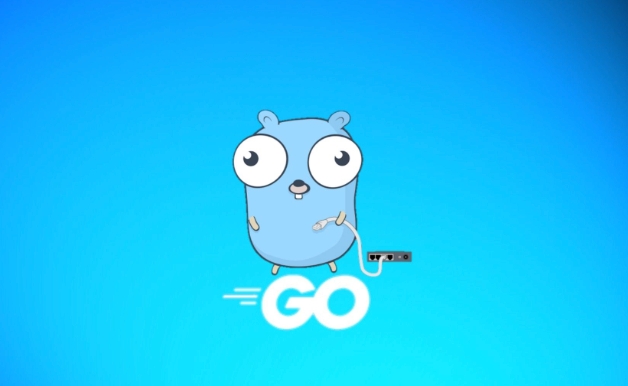
- 下一篇
- Golang指针为何禁用算术?内存安全解析
-

- 文章 · python教程 | 3小时前 |
- Python语言入门与基础解析
- 296浏览 收藏
-

- 文章 · python教程 | 3小时前 |
- PyMongo导入CSV:类型转换技巧详解
- 351浏览 收藏
-

- 文章 · python教程 | 3小时前 |
- Python列表优势与实用技巧
- 157浏览 收藏
-

- 文章 · python教程 | 3小时前 |
- Pandas修改首行数据技巧分享
- 485浏览 收藏
-

- 文章 · python教程 | 5小时前 |
- Python列表创建技巧全解析
- 283浏览 收藏
-

- 文章 · python教程 | 5小时前 |
- Python计算文件实际占用空间技巧
- 349浏览 收藏
-

- 文章 · python教程 | 7小时前 |
- OpenCV中OCR技术应用详解
- 204浏览 收藏
-

- 文章 · python教程 | 7小时前 |
- Pandas读取Django表格:协议关键作用
- 401浏览 收藏
-

- 文章 · python教程 | 8小时前 | 身份验证 断点续传 requests库 PythonAPI下载 urllib库
- Python调用API下载文件方法
- 227浏览 收藏
-

- 文章 · python教程 | 8小时前 |
- Windows7安装RtMidi失败解决办法
- 400浏览 收藏
-

- 文章 · python教程 | 8小时前 |
- Python异步任务优化技巧分享
- 327浏览 收藏
-

- 前端进阶之JavaScript设计模式
- 设计模式是开发人员在软件开发过程中面临一般问题时的解决方案,代表了最佳的实践。本课程的主打内容包括JS常见设计模式以及具体应用场景,打造一站式知识长龙服务,适合有JS基础的同学学习。
- 543次学习
-

- GO语言核心编程课程
- 本课程采用真实案例,全面具体可落地,从理论到实践,一步一步将GO核心编程技术、编程思想、底层实现融会贯通,使学习者贴近时代脉搏,做IT互联网时代的弄潮儿。
- 516次学习
-

- 简单聊聊mysql8与网络通信
- 如有问题加微信:Le-studyg;在课程中,我们将首先介绍MySQL8的新特性,包括性能优化、安全增强、新数据类型等,帮助学生快速熟悉MySQL8的最新功能。接着,我们将深入解析MySQL的网络通信机制,包括协议、连接管理、数据传输等,让
- 500次学习
-

- JavaScript正则表达式基础与实战
- 在任何一门编程语言中,正则表达式,都是一项重要的知识,它提供了高效的字符串匹配与捕获机制,可以极大的简化程序设计。
- 487次学习
-

- 从零制作响应式网站—Grid布局
- 本系列教程将展示从零制作一个假想的网络科技公司官网,分为导航,轮播,关于我们,成功案例,服务流程,团队介绍,数据部分,公司动态,底部信息等内容区块。网站整体采用CSSGrid布局,支持响应式,有流畅过渡和展现动画。
- 485次学习
-

- ChatExcel酷表
- ChatExcel酷表是由北京大学团队打造的Excel聊天机器人,用自然语言操控表格,简化数据处理,告别繁琐操作,提升工作效率!适用于学生、上班族及政府人员。
- 3180次使用
-

- Any绘本
- 探索Any绘本(anypicturebook.com/zh),一款开源免费的AI绘本创作工具,基于Google Gemini与Flux AI模型,让您轻松创作个性化绘本。适用于家庭、教育、创作等多种场景,零门槛,高自由度,技术透明,本地可控。
- 3391次使用
-

- 可赞AI
- 可赞AI,AI驱动的办公可视化智能工具,助您轻松实现文本与可视化元素高效转化。无论是智能文档生成、多格式文本解析,还是一键生成专业图表、脑图、知识卡片,可赞AI都能让信息处理更清晰高效。覆盖数据汇报、会议纪要、内容营销等全场景,大幅提升办公效率,降低专业门槛,是您提升工作效率的得力助手。
- 3420次使用
-

- 星月写作
- 星月写作是国内首款聚焦中文网络小说创作的AI辅助工具,解决网文作者从构思到变现的全流程痛点。AI扫榜、专属模板、全链路适配,助力新人快速上手,资深作者效率倍增。
- 4526次使用
-

- MagicLight
- MagicLight.ai是全球首款叙事驱动型AI动画视频创作平台,专注于解决从故事想法到完整动画的全流程痛点。它通过自研AI模型,保障角色、风格、场景高度一致性,让零动画经验者也能高效产出专业级叙事内容。广泛适用于独立创作者、动画工作室、教育机构及企业营销,助您轻松实现创意落地与商业化。
- 3800次使用
-
- Flask框架安装技巧:让你的开发更高效
- 2024-01-03 501浏览
-
- Django框架中的并发处理技巧
- 2024-01-22 501浏览
-
- 提升Python包下载速度的方法——正确配置pip的国内源
- 2024-01-17 501浏览
-
- Python与C++:哪个编程语言更适合初学者?
- 2024-03-25 501浏览
-
- 品牌建设技巧
- 2024-04-06 501浏览




